Stable Diffusion은 입력된 사진으로부터 고품질의 예술 작품을 생성하기 위해 확산 과정을 사용하는 딥러닝 모델입니다. 간단히 말해, Stable Diffusion에 대한 신호를 모델에 제공하면, 그 설명에 맞는 현실적인 이미지를 생성하도록 학습됩니다.
최근 몇 년간, AI 이미지 생성 모델은 크게 발전했습니다. 그 중 하나의 혁신적인 모델이 바로 Stable Diffusion으로, 2022년에 딥러닝 기법을 사용하여 출시된 오픈 소스 텍스트-투-이미지 모델입니다.
Stable Diffusion 모델은 사용자가 텍스트 설명을 기반으로 이미지를 생성할 수 있게 합니다. 다시 말해, 이 기술은 사용자가 입력한 언어를 시각적 이미지로 변환할 수 있습니다. 이 기사에서는 Stable Diffusion 기술과 그 작동 원리, 그리고 효과적으로 사용하는 여러 가지 기법에 대해 살펴보겠습니다.
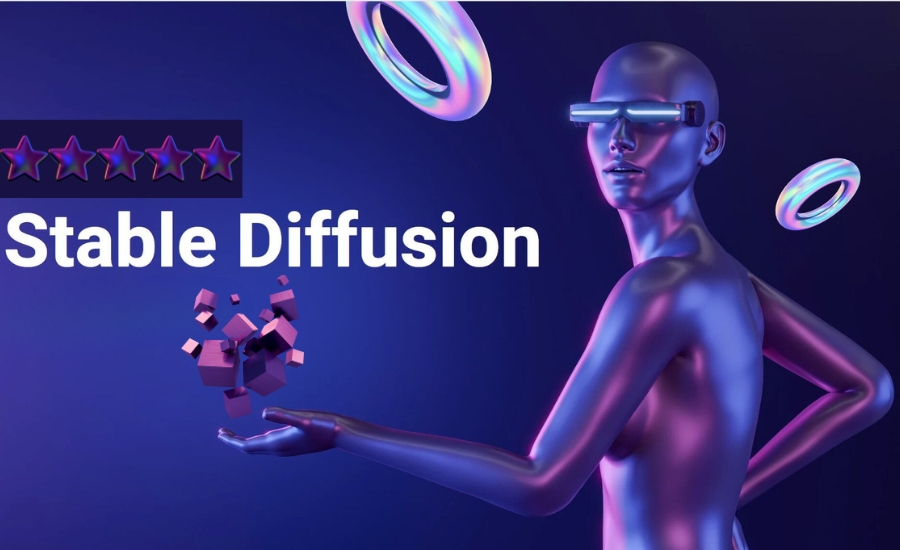
미래의 AI 이미지 디자인 기술 (출처: Nimblebox)
1/ Stable Diffusion이란 무엇인가?
먼저, Stable Diffusion을 정의해 보겠습니다. 이는 입력된 사진으로부터 고품질의 예술 작품을 생성하기 위해 확산 과정을 사용하는 딥러닝 모델입니다. 간단히 말해, Stable Diffusion에 대한 신호를 모델에 제공하면, 그 설명에 맞는 현실적인 이미지를 생성하도록 학습됩니다.
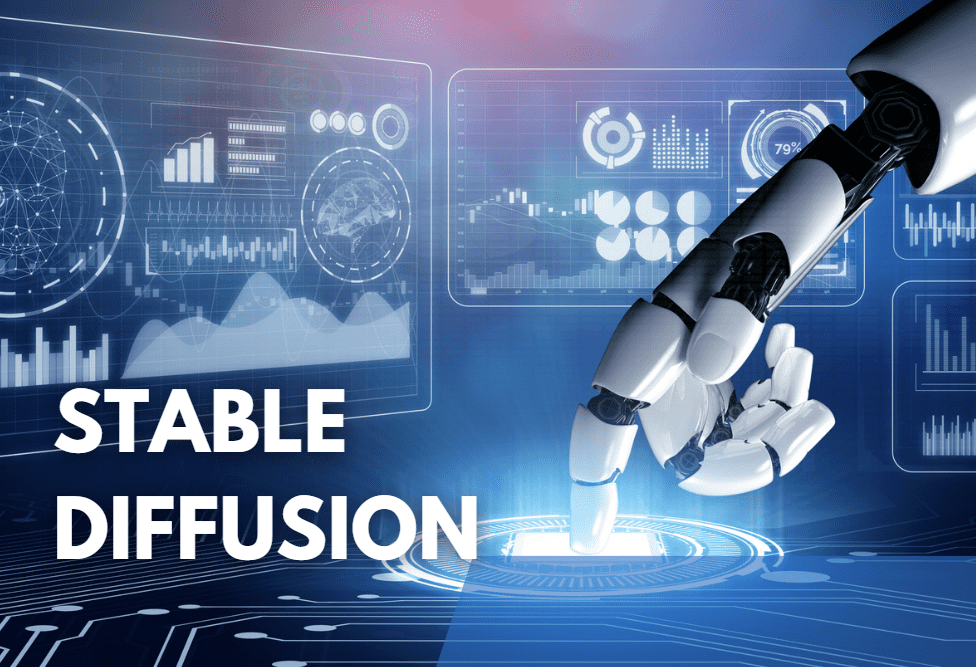
이미지는 이 AI 기술을 통해 직접 생성됩니다 (출처: Zapier)
これは、複雑で抽象的な言語の説明にも対応できるため、以前のテキスト画像生成器に比べて大きな進歩です。Stable Diffusionは、安定訓練という新しいアプローチを用いて、テキスト入力に適合した高品質な画像を生成します。
このAI生成器は、ポートレート、風景、リアルな抽象芸術を作り出すことができます。この技術は、科学画像生成、デジタルアート作成、ビデオゲーム開発など、さまざまな用途で利用されています。
2/ Stable Diffusionの利点と欠点
利点
– Stable Diffusion AIの最も際立った特徴の一つは、ネガティブプロンプトの使用です。ネガティブプロンプトは、画像生成中に無視すべき要素をユーザーが指定できるため、不要な視覚的特徴を避けることができます。
– さらに、このツールはさまざまな調整機能を提供します。ユーザーは元の画像を編集したり、それに基づいて全く新しい画像を作成したりすることができます。Clipdropの全機能を利用すれば、トリミング、修正、照明の調整など、多くの機能にアクセスできます。
欠点
– しかし、考慮すべき欠点もいくつかあります。Stability AIのウェブサイトを通じてStable Diffusionを利用するための月額最低料金は13ドル(USD)です。
– さらに、追加効果を適用するためにツール間を移動する必要があるため、ユーザーインターフェースの操作が複雑になることがあります。

この技術を体験する前と後 (出典: Trituenhantao.io)
3/ Stable Diffusionの使い方
ユーザーがStable Diffusionについてよく知らない場合や、Pythonコードについてあまり知識がない場合でも、オンラインで美しい写真を作成する方法を利用することができます。
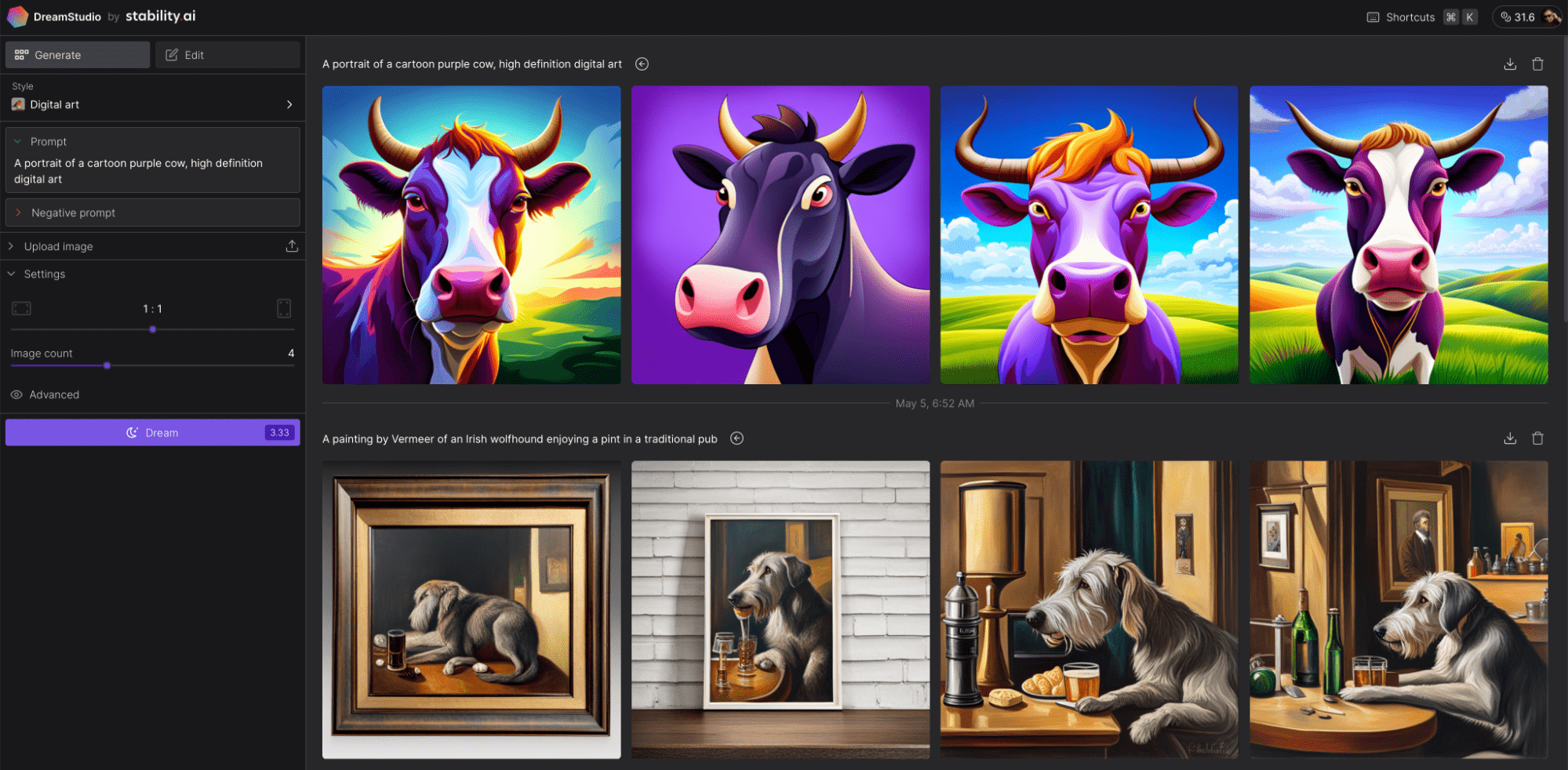
画期的、革新的、そして効果的 – Stable Diffusion AI技術 (出典: Medium)
3.1. ウェブサイトでのStable Diffusionの使用方法
ステップ 1: https://stablediffusionweb.com のリンクから、このAI画像生成ツールの公式ウェブサイトにアクセスします。
ステップ 2: ウェブサイト上で、このツールの情報と使い方を読みます。ただし、この技術はユーザーに無料版を利用する代替手段を提供することもできます。
ステップ 3: デモ体験プロセスを選択すると、このソリューションはウェブサイトの下部に直接提供されます。ここで、ユーザーはテキストを入力できるボックスを見つけることができます。また、もう一つの空のボックスには生成された画像が表示されます。
総じて、誰でも上記の手順に従って、簡単に迅速にStable Diffusionモデルを使用して画像を作成することができます。とても直感的で、簡単かつ効果的です!
3.2. Dreamstudioウェブサイトで
オンライン方法以外の体験を好む場合、Stable Diffusionを学ぶ際には、Dreamstudioを使用することも美しいAI写真を作成する効果的な方法の一つと覚えておいてください。以下の具体的な手順がお役に立つかもしれません:
ステップ 1: 以下のリンクからDreamStudioのウェブサイトにアクセスします: https://beta.dreamstudio.ai/generate。
ステップ 2: アクセスに成功したら、ウェブサイトインターフェイスには以下の具体的なオプションが表示されます:
- ファンタジーアート: 鮮やかで高品質な3D詳細を作成する主要な機能です。
- プロンプト: ユーザーがデザインコマンドを提供します(注意: 英語でのみ利用可能です)。
- ネガティブプロンプト: ソフトウェア規制により、コマンドが許可されていない状態です。
- 画像をアップロード: ユーザーがデザインするための利用可能な写真をアップロードします。
- 画像数: 画像の数をカウントします。
ステップ 3: 上記の機能に基づいてユーザーがカスタマイズを完了した後、「夢」を選択して自分の傑作を作成できます。
4/ Stable Diffusionのインストール方法
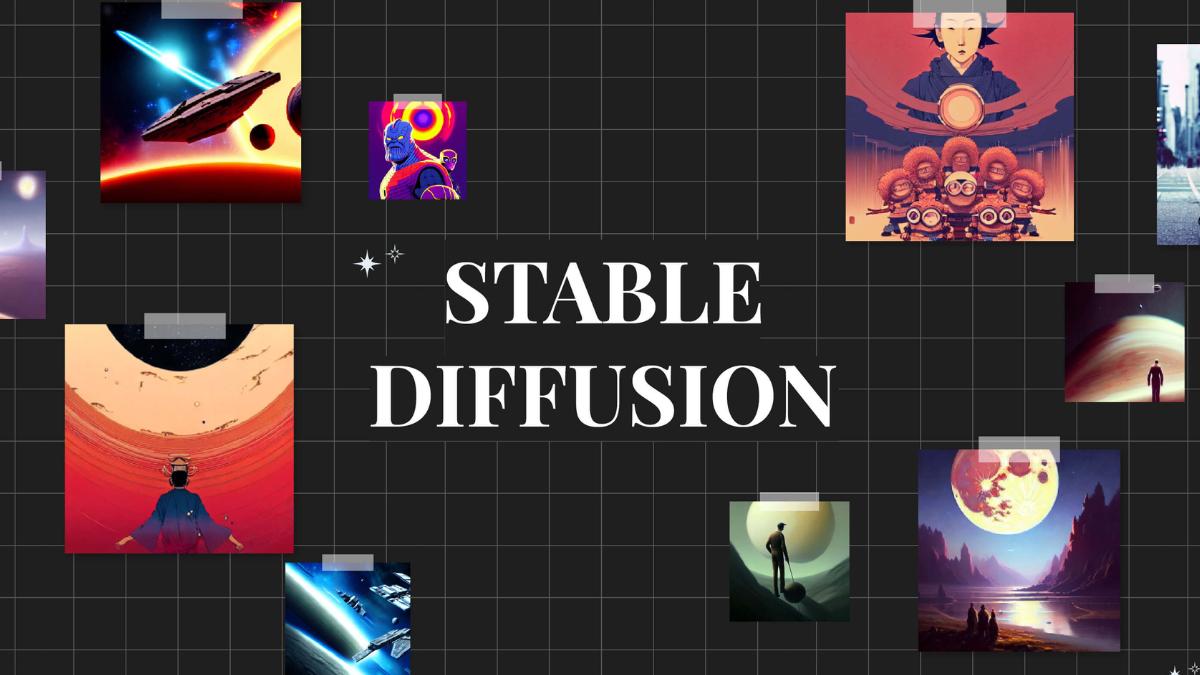
Stable Diffusionユーザーのための素早いダウンロードとセットアップ方法 (出典: stableaiprompts)
Stable Diffusion AI를 사용하는 방법과 유사하게, 사용자는 도구의 다양한 다운로드 방법을 고려할 수 있습니다. 이 기사에서는 고려할 수 있는 두 가지 가장 인기 있는 방법을 소개하겠습니다.
먼저, 최대 성능을 발휘하기 위해 Stable Diffusion XI가 필요로 하는 구성 매개변수와 규정을 사용자가 학습해야 합니다. 다음은 장치의 하드웨어 세부 정보입니다.
- 운영 체제: Windows 8, 10 또는 11.
- GPU: 적어도 6GB VRAM.
- 대부분의 현대 NVIDIA GPU가 포함됩니다.
- 하드 드라이브 또는 SSD 카드에 10GB의 저장 공간.
- 추가 소프트웨어: Git 설치 프로그램, Miniconda3.
- Stable Diffusion 파일 GitHub 다운로드.
참고: 또한, 이 도구의 최신 버전은 macOS 및 Linux에서 원활하게 실행될 수 있습니다.
4.1. Git을 사용하여 Stable Diffusion 다운로드하기
이 방법은 이 도구를 사용하여 여러 버전을 관리하는 개발자들을 위해 종종 추천되는 것에 유의하십시오.
단계 1: 먼저, 다음 Git 웹 사이트에서 Windows x64를 설치하는 것이 첫 번째 단계이며, 소프트웨어를 설치하기 위해 설치 프로그램을 엽니다. 이 과정에서 사용자가 기본 모드에서 사용자 정의를 우선시해야 하는 몇 가지 권장 사항이 있습니다.
위 프로세스를 완료한 후, 사용자는 “경로 환경을 조정하는 동안 명령 줄에서 Git을 제 3 자 소프트웨어로부터 실행하기”를 선택합니다.
단계 2: 다음 단계로 진행하려면, 사용자가 Python을 설치하기 위해 다음 링크로 이동해야 합니다: https://www.python.org/ftp/python/3.10.6/python-3.10.6-amd64.exe . Stable Diffusion에서 Python으로 작동하는 AI 이미지를 생성하는 것이 스크립트로 더 효율적일 것입니다.
단계 3: 계속해서 “https://huggingface.co/runwayml/stable-diffusion-v1-5” 링크에 접속하여 설치합니다.
참고: 이 소프트웨어를 설치하기 위해 Git을 사용하는 것은 IT 전문 지식이 많이 필요하기 때문에 이미 Python을 전문적으로 사용하는 사람들을 대상으로 설계되었습니다.
4.2. Miniconda3를 사용하여 설치하기
Git을 사용하여 다운로드하는 것 외에도, 사용자는 Miniconda3를 고려할 수 있습니다. 이것은 필요한 모든 라이브러리를 다운로드하고 설치하며 관리하는 프로세스를 최적화하는 데 도움이 되는 유용한 소프트웨어로 간주됩니다. Miniconda3는이 AI 솔루션이 원활하게 작동하도록하려면 반드시 필수적이라고 말해야합니다.
단계 1: 이 다운로드 프로세스의 첫 번째 단계로, 사용자는 공식 Miniconda3 페이지를 빠르게 방문한 다음 최적의 Windows 버전에 맞는 “Miniconda3 64-bit” 버전을 선택해야 합니다.
단계 2: 다운로드 프로세스가 완료되었으며 이제 소프트웨어를 설정할 시간입니다. Stable Diffusion AI를 설치하는 데 Git을 사용하는 대신 Miniconda 3 방법을 사용하면 사용자의 속도와 작업 프로세스가 더 최적화됩니다.
그러나 올바른 설정을 위해 다음 옵션 몇 가지를 주의해야 합니다. 설치 대상: Just Me(권장) 또는 All users(관리자 권한 필요)
단계 3: 프로세스의 마지막 단계로 이동하면 사용자는 설치를 완료하기 위해 다음을 선택하기 전에 All User(관리자 권한 필요) 명령을 선택해야 합니다. 그렇지 않으면 발생할 수 있는 문제를 해결하는 데 더 많은 시간이 걸릴 수 있습니다.
결론
간단히 말해서, 이 기사는 Stable Diffusion에 대해 약간의 지식을 얻고 가장 효과적으로 다운로드하고 사용하는 방법에 대해 도움이되었습니다. 제공된 정보로 인해 독자들이 창의성을 발휘하는 데 있어 일반적으로 이미지 디자인을 풀어 나갈 수있는 또 다른 유용한 옵션을 갖게 되기를 바랍니다.
또는 별도의 시스템을 원하는 경우 저희에게 연락하십시오. 저희는 비즈니스에 특별히 디자인된 AI 이미지 생성 시스템을 설계해 드리겠습니다.
















